今回からウエアラブルカメラのレビューです。
レビューするのは革新的な製品を次々と繰り出すInsta360(Arashi Vision)の小型カメラInsta360 GOになります。
今回使用しているInsta360 GOは通販サイトのBanggoodで購入しました。
BanggoodではInsta360 GOをたびたびセールをしています。セール中ではAmazonや楽天で購入するよりもかなり安くを購入することができますので、セール情報を確認してみてください。

Insta360 (Arashi Vision)について
Insta360は360度カメラ技術を中心に、次々と話題の製品を繰り出す中華カメラメーカーです。
本来はArashi Visionというのですが、ブランド名のInsta360の方が通じやすいと思います。
中国のメーカーというとモノマネやパクリというイメージですが、このInsta360の製品はオリジナリティにあふれ、中国メーカーのイメージを変えるメーカーであると思います。
Insta360の製品はApple Storeで扱われてることからも、そのオリジナリティがわかると思います。
私もInsta360の製品は好きで、いくつか購入してきましたが、ブログで取り上げるのはレンズ交換式アクションカムのInsta360 ONE Rに続き2製品目です。

ウェアラブルカメラ Insta360 GO
今回レビューするのは超小型のアクションカムであるInsta360 GOです。公式サイトは下記になります。

この製品の特徴を一言で表すと「超小型の広角カメラ」です。さらにInsta360お得意の手ぶれ補正FlowStateが加わり様々なシーンで動画・静止画を撮影することができるカメラです。
公式サイトではこのカメラはアクションカムに分類されているのですが、ウェアラブルカメラ(身に着けられるカメラ)と読んだ方がこの製品の特徴を表している気がします。
公式サイトからスペックをコピペしたのが下記の表です。
| 動画解像度 |
標準: 2720×2720@25fps(撮影時)/1080@25fps (アプリ経由でエクスポートの場合) インターバル撮影: 2720×2720@25fps(撮影時)/1080@25fps (アプリ経由でエクスポートの場合) タイムラプス: 3040×3040@30fps(撮影時)/1080@30fps (アプリ経由でエクスポートの場合) ハイパーラプス: 2720×2720@30fps(撮影時)/1080@30fps (アプリ経由でエクスポートの場合) スローモーション: 1600×900@100fps (撮影時) /1600×900@25fps (アプリ経由でエクスポートの場合) |
|---|---|
| 動画の長さ |
標準:15秒、30秒、60秒の撮影で、5分(FPVモード) インターバル撮影、スローモーション:15秒または30秒 タイムラプス:調節できるインターバル撮影、最大8時間の撮影と 8秒間の動画を生成する(24時間録画は近いうちに公開します。) インターバル撮影: 撮影間隔を調整でき、最大7日間の撮影ができます。 |
| 写真解像度 |
3040×3040 (撮影時) 1:1 2560 x 2560でエクスポート 16:9 2560×1440でエクスポート 9:16 1440×2560でエクスポート |
| 動画フォーマット | insv (撮影時) /mp4 (アプリ経由でエクスポートの場合) |
| 写真フォーマット | insp (撮影時) /jpg (アプリ経由でエクスポートの場合) |
| 動画ビットレート | 40Mbps (撮影時) |
| 動画エクスポートビットレート | 30Mbps (アプリ経由でエクスポートの場合) |
| 手ブレ補正 | FlowState (6軸ジャイロスコープ) |
| 対応機種 |
iOS: iPhone 11/11 Pro/11 Pro Max,、iPhone XS/XS Max、iPhone XR、iPhone X、iPhone 8/8 Plus、iPhone 7/7 Plus、 iPad Pro、iPad (2018) Android : |
| 写真モード | 標準 |
| 動画モード | 標準、インターバル撮影、タイムラプス、ハイパーラプス、スローモーション |
| EV | 自動 |
| WB | 自動 |
| Bluetooth | BLE4.0 |
| USB | Androidデバイス/PC / Mac用のMicro-USB |
| Lightning | iPhone / iPad用 |
| 本体ストレージ | Insta360 GOをスマートフォンに繋げれば映像はすべて自動的にスマートフォンにダウンロードされます。機内のメモリーは8GBで、15秒の動画を約100クリップまで保存できます。 |
| 充電方法 | GOは同梱の充電ケースで充電します。 |
| 充電時間 |
GO: 約30分間 充電ケース: 約90分間 |
| 作動時間 | 60分 (Insta360 GO本体+充電ケース) |
| 使用環境 |
使用温度: 0℃~50℃; ストレージ温度: -10℃~45℃ GOの温度が高すぎた場合、インジケーターが黄色に点滅し、かつGOが振動して知らせます。 |
| 重量 |
Insta360 GO: 18.3g 充電ケース: 43.3g |
| サイズ |
Insta360 GO: 49.4×21.4×14.85 mm 充電ケース: 50.46×59.76×25.5 mm |
| 色 | 白 |
| レンズ口径 | F2.1 |
重量がわずか18.3グラム、サイズ(全長)が5cm以下ということで、かなりの小型であることがわかると思います。
ただ注意する必要があるのは「対応機種」の部分です。
Insta360 GO本体では撮影のみ行い、編集や手惚れ補正などはスマホアプリで行うことになります。このためスマートフォンに要求される性能は高くなっており、iPhoneならiPhone 7以降、Androidであればミドルハイクラス以上を要求されます。
日本では採用が少ないですが、MediaTekのCPUについては対応機種に入っていない点は要注意です。
実際、私は2019年のハイエンドAndroidスマホであるPixel 4を利用していますが、動画の書き出しなどは結構待たされます。
スマートフォンがパワー不足の場合は、WindowsあるいはMac用のIsnta360 Studio 2020を使う手がありますので、そちらを検討してもよいと思います。
Insta360 Studio 2020は下記でダウンロード可能です。

ただし、このInsta360 Studio 2020もなかなかのスペックを要求してきます・・・
| コンピュータのタイプ | Wiindows | Mac |
|---|---|---|
| OS | Windows7以降 | macOS 10.12以降 |
| CPU | ここ2年以内に発売されたCPUであればいずれでも良い | |
| RAM | 16GB以上 | |
| ストレージ | SSD 128GB以上 | |
| グラフィクス | nVidia GeForce GTX 1060 (6GB)以上 | |
Insta360 GOを入手!
今回、Insta360 GOを入手したのは中華通販サイトであるBanggoodです。
Insta360には日本代理店もあるため、Amazonや楽天でも購入可能ですが、中国メーカーの製品は中華通販で買うのが金額的にはお得だったりします。
Banggoodで購入したInsta360 GOは次のような日程で到着しました。
| イベント | 日付 |
|---|---|
| 注文 | 2019/10/1 |
| 発送連絡 | 2019/11/22 |
| 輸出 | 2019/11/27 |
| 日本到着 | 2019/12/5 |
| 入手 | 2019/12/7 |
なんと注文から入手まで67日、土日を除いた営業日だと49日かかりました。これは私の中華通販履歴の中でも最も時間がかかったケースの1つです。
注文当時はInsta360 GOは発売されてまもなくで、Banggoodで全然在庫が確保できなかったようで発送までに一ヶ月半を要してしまいました。
急いでいなかったので私はそのまま待ちましたが、普通だったらキャンセルしていたかもしれません。
到着したInsta360 GOは次のようなペラペラのビニールの袋に入っていました。
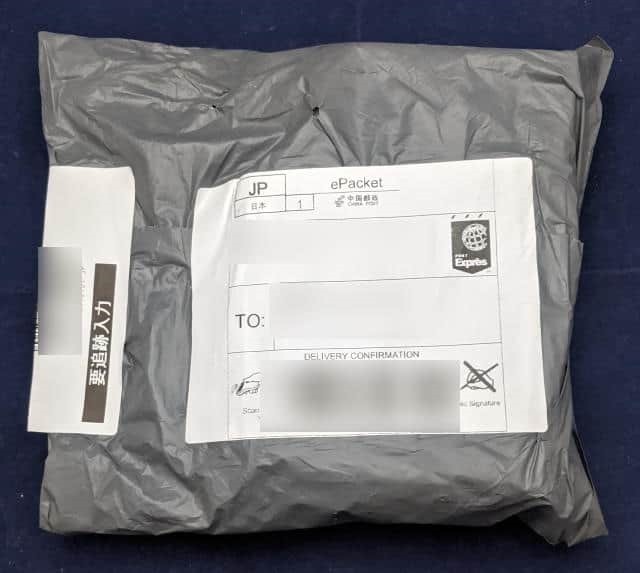
ちょっとパッケージが心配だなと思って開けてみると、やっぱりパッケージの角がガッツリと凹んでいました。
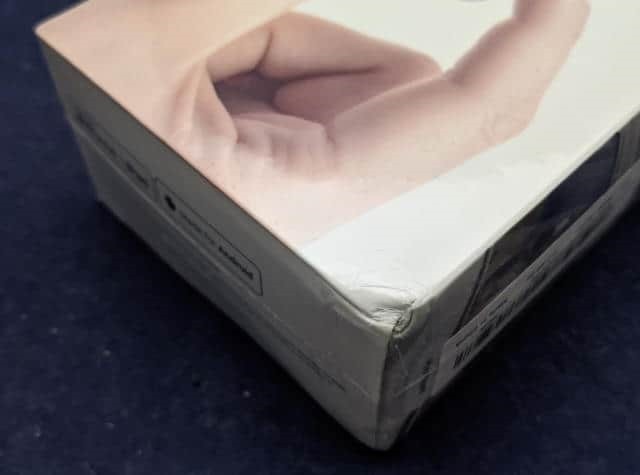
日本人だとパッケージも製品の一部と考えて厳重な梱包を期待しますが、中華通販ではあくまでもパッケージも梱包材で、製品本体を守れればOKという合理的な考えのようです。
パッケージはちゃんと透明なビニールでラッピングされています。
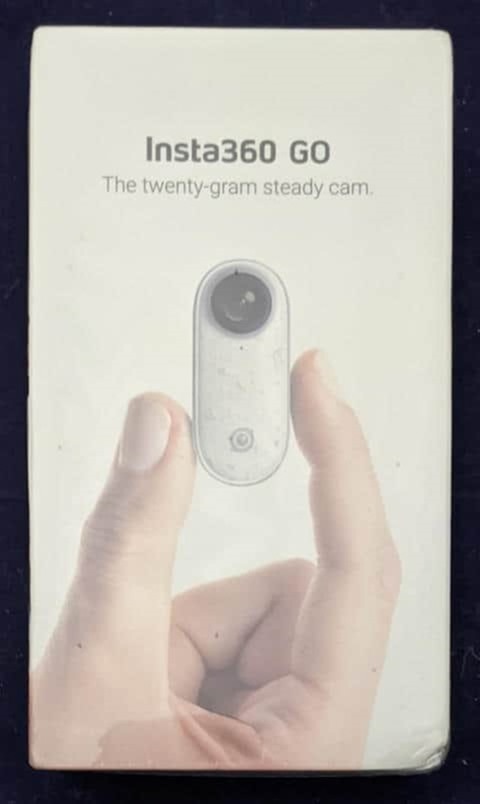
パッケージがよくわかるようにスキャナでスキャンしてみました。
パッケージの正面はInsta360 GOのイメージ写真と「The twenty-gram steady cam (20グラムのステディカム)」の文字があるだけのシンプルなものです。
パッケージの両サイドには使用シーンのイメージ画像が描かれています。
短辺側のサイドには「Made for iPhone/iPad」「Made for Android」のロゴがあります。
また、対応のApple製品については「iPhone XS max, iPhone XR, iPhone X, iPhone 8 Pro, iPhone 8, iPhone 7 Plus, iPhone 7, iPad Air 2, iPad Pro (9.7インチ), iPad Pro 12.9インチ (第一世代), iPad Pro 10.5インチ, iPad Pro 12.9インチ (第二世代)」と書かれている点には注意が必要です。
パッケージ底面にはInsta360 GOの機能を示すアイコン・使用イメージ・製造元情報・各種規格ロゴが記載されています。
規格ロゴのところには日本の電波認証である技適マークも記載されています。海外通販のBanggoodから購入した製品を国内で利用しても電波法違反にはなりません。
おそらく国内でInsta360 GOを購入しても同じパッケージになる(=製品は世界共通)のではないかと思います。
パケージの中身の確認
さっそくパッケージの中身を確認していきます。
パッケージを開けるとすぐに充電ケースに入ったInsta360 GO本体が出てきました。
パッケージの裏蓋にはInsta360の操作と動作モードの関係が図解されています。
このように目立つところに書かれているということは、重要な(=ハマりやすい)ポイントなのだと思います。
内容物をすべて取り出したのが下の写真です。
中身を紹介すると次のようになります。
- Insta360 GO本体と充電ケース
- データ通信用 microUSB = USB Type-Cケーブル
- 充電用 microUSB = USB Type-Aケーブル
- 磁気ストラップ
- Insta360のステッカー
- ピボットスタンドベース
- ピボットスタンド
- 吸着パッド
- 簡易クリップ
- Insta360のステッカー
- 取扱説明書
- 保証に関する説明
- 防水に関する説明書
主なものを紹介しておきます。
Insta360 GO本体と充電ケース
Insta360 GOは充電ケースに入っていました。
充電ケースは幅7.0cm×高さ6.7cmというサイズでポケットに素っぽい理はいるコンパクトなものです。
この充電ケースにはバッテリーが内蔵されています。充電ケースの裏側中央にはこのバッテリー状態を確認するためのボタンが用意されています。
ボタンのを押すとその左側のLEDが点灯し、バッテリーレベルがわかります。
また、背面には各種ロゴが印刷されており、日本の技適マークがあることも確認できます。
この充電ケース底部のグレーの部分はゴム状になっていて取り外すことができます。取り外すとiPhoneに接続するためのLightning端子が出てきます。

Androidと接続する際には側面のmicroUSBポートを用います。

Insta360 GOが充電ケースに入った状態で、このmicroUSBポートとAndroidスマホを付属の「データ通信用 microUSB = USB Type-Cケーブル」で接続するとInsta360 GO内のデータをAndroidスマホに取り込むことができます。
さて、この充電ケースの透明のキャップ部分を取り外すと、Insta360 GO本体を取り出すことができます。

ちなみにInsta360 GOは充電ケースにマグネットで張り付いています。このため、キャップが外れたとしてもInsta360 GOがこぼれ落ちることはありません。
Insta360 GOは非常にコンパクトです。男性の中指の指先から第二関節ぐらいまでのサイズです。

本体の上面には、レンズ・インジケータ用LED・Insta360 GOのロゴがあるだけです。
本体の底面には丸いパーツが2つあり、上側がボタンとなっていて、下側が充電ケースとの通信端子となっています。

Insta360 GOを充電するとき、あるいは、Insta360 GOのデータを取り込むときには、Insta360 GOの通信端子が充電ケース側の端子に接触するように格納します。

Insta360 GOと充電ケースはマグネットによりピタッとくっつきます。
このとき充電端子が接触しない向きでもくっついてしまうので、充電あるいはデータの取り込みをするときは格納するときの向きを間違いないようにしましょう。
マイクについてはレンズ側の側面に用意されています。

このようにInsta360 GO本体は、レンズ・マイク・ボタン・通信端子だけがある非常にシンプルなものであることがわかります。
データ通信用 microUSB = USB Type-Cケーブル
Insta360 GOの充電ケースとAndroidスマートフォンを接続するためのケーブルです。

このような端子の組み合わせのケーブルは普通は売っていないので、このケーブルはなくさないように注意しましょう。
なお、AndroidユーザはこのケーブルがないとInsta360 GOをまともに使えません。
充電用 microUSB = USB Type-Aケーブル
充電ケースとUSBチャージャーを接続し、充電ケースを充電するために利用します。

こちらは一般的なmicroUSBケーブルと同じになります。試してみたところ市販のケーブルでも充電することができました。
磁気ストラップ
首にかけるストラップで、丸い部分は磁石になっていてInsta360 GOを固定することができます。

このストラップを首にかけてTシャツ等の内側に入れると、Insta360 GOを固定して撮影できるという仕組みです。
このれは公式サイトのイメージ写真を見るとわかりやすいと思います。

この磁気ストラップを使うと両手をふさがずに撮影できるという仕組みです。
ちなみにInsta360 GOを取り付けるのは上の写真で紹介した面とは反対側になります。

ピボットスタンドベース
後述するピボットスタンドを取り付けるためのベースです。

中央部分の突起はネジになっており、ピボットスタンドを固定することができます。こちらも使用イメージを公式サイトから引用しておきます。

さらにこのスタンドの裏側は粘着式になっており、壁(素材によります)やガラスにもInsta360 GOを取り付けて撮影することができます。

なお裏側の粘着面には出荷時には次のようなシートが貼られています。

使用時はこのシートを外すわけですが、使用していないときにはこのシートを再度貼り付けて保護しますので、捨てないようにしましょう。
なお、粘着力が弱くなった場合は水洗いして乾燥させると粘着力は復活するようです。
ピボットスタンド
Insta360 GOを固定するためのパーツです。金属パーツが埋め込まれており、Insta360 GO本体側の磁石で張り付きます。

スタンドの上部は穴が空いており、Insta360 GOのマイクに音が届くようになっています。

このスタンドの根元部分はジョイント形状になっており自由に回転することができます。また、スタンド部の切り欠き部分に倒せば約90度まで傾けることができます。

このスタンドの底面はネジ穴になっています。

この穴は通常の三脚穴と同じサイズなので、上で紹介したピボットスタンドベースだけでなく自撮り棒なども固定することができます。
吸着パッド
吸着パッドはマグネットが入ったプレートで裏側はピボットスタンドベースと同様に吸着素材になっています。
写真を使って紹介したかったのですが、この記事を書く頃には見当たらなくなってしまいました。
こちらは平面にInsta360 GOを固定するときに利用するのだと思います。
簡易クリップ
簡易クリップはInsta360 GOをはさんで固定するためのパーツです。

簡易クリップには金属板が埋め込まれており、ピボットスタンドと同様にマグネットでInsta360 GOを固定します。
クリップというだけあって挟み込むことができるデザインになっています。

この簡易クリップにInsta360 GOを搭載してジャケットに付ければ、ハンズフリーで撮影することができます。

なお、簡易クリップの付け根のシリコンゴムのパーツは取り外すことができます。

厚手のものをはさむ場合はこのシリコンゴムのパーツは外すと良いかもしれません。ただ、シリコンゴムのパーツがついている方が簡易クリップがずれにくいと思います。
Insta360のステッカー
最近のInsta360の製品にステッカーが付属しています。
Insta360 GOにはカラーと白のステッカーが付属しています。ノートPCに貼り付けると良さそうですが私は使っていません。

取扱説明書
Isnta360 GOの取扱説明書はしっかりとした冊子で12言語で記載されています。
もちろん日本語に記述もあります。
ただ、12ページ程度の分量なので、細かい使い方はInsta360のサポートページを参照すると良さそうです。

かなりの部分が日本語化されている(しかし漢字が中華フォントになっている部分もあります)ので参考になるはずです。
保証に関する説明
メーカ保証に関する説明が記載されています。
主に英語の記載ですが裏面には日本語で要約が書かれていますので、大体の内容は把握できると思います。
防水に関する説明書
Insta360 GOがどの程度の防水能力を有しているのかが説明されています。
裏面には日本語の説明もあります。この説明によればInsta360 GO本体はIPX4相当の防水能力があるそうです。
ただし、充電ケースについては防水能力がないのでぬれたままのInsta360 GOを格納しないように注意が必要です。
他の製品との比較
最後に他の製品と大きさを比較してみます。
Insta360 ONE Rとの比較
Insta360 GOはInsta360のサイトでは「アクションカム」となっています。
そこで同社のアクションカムであるInsta360 ONE Rと比較してみます。
Insta360 ONE Rについては下記を参照してください。

スペックからわかるようにその大きさの差は一目瞭然です。

写真は正面からしか撮影しませんでしたが、厚みもかなり差があります。
サイズで決まるわけではないですが、同じアクションカムというより、はやりInsta360 GOは別カテゴリの製品と感じます。
DJI OSMO Pocketとの比較
もう一つの比較相手はDJI OSMO Pocketです。
DJI OSMO Pocketについては下記を参照してください。

このカメラはジンバルが内蔵されており、撮影時の手ぶれをかなり抑えることができます。従ってアクションカムとはちょっと違いますが、歩きながら撮影するカメラとして比較してみました。

こちらも大きさの違いは一目瞭然です。
DJI OSMO Pocketは手に持って撮影するカメラ、Insta360 GOは身に着けて撮影するカメラというコンセプトの違いが見て取れます。
まとめ
今回は海外通販BanggoodでウェアラブルカメラInsta360 GOを購入したことを紹介しました。
超小型の新コンセプトのカメラとして各所で話題になっているので知っている方も多いと思います。
実際に手に持ってみると確かに小型です。しかし使ったことがないタイプの製品のため、どのような使い勝手になるのかが気になるところです。
次回はこのカメラを使えるようにしてみたいと思います。

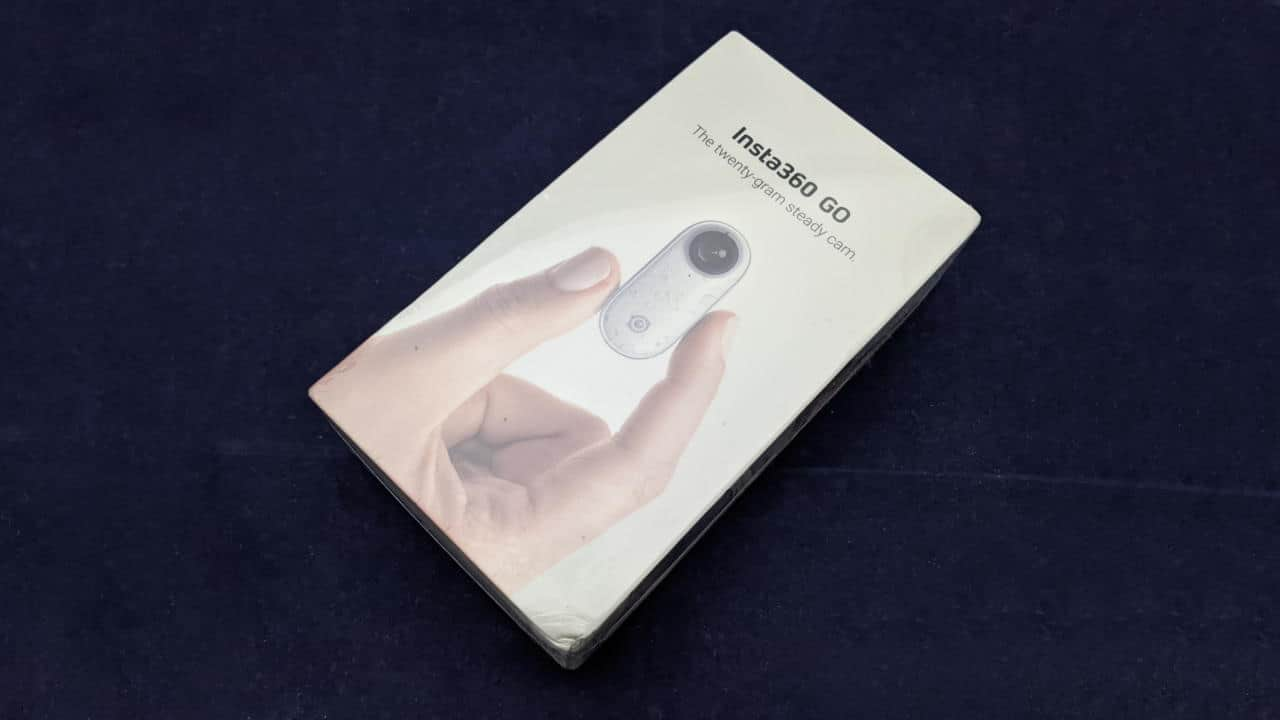


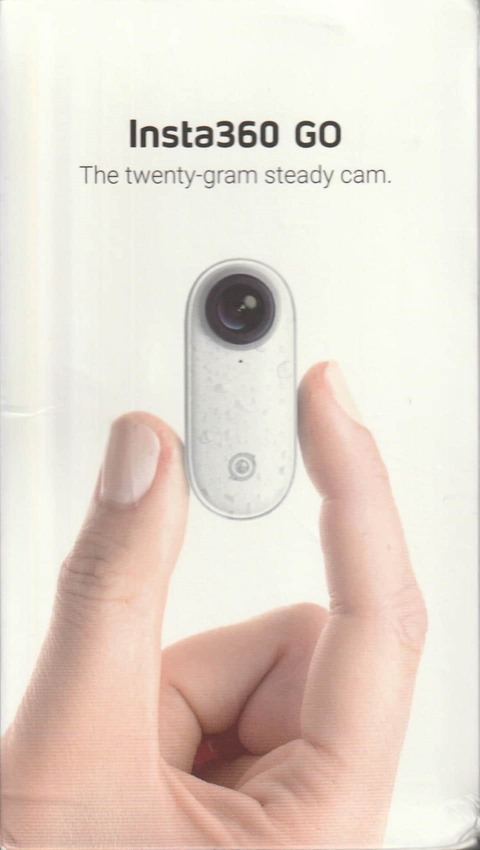
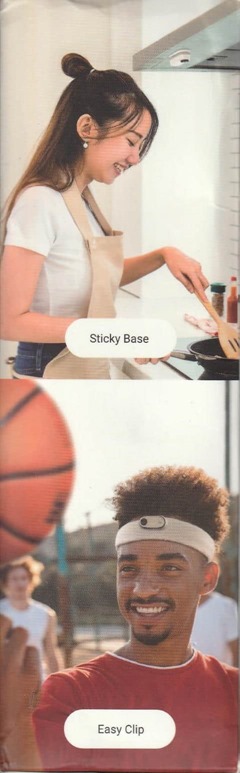
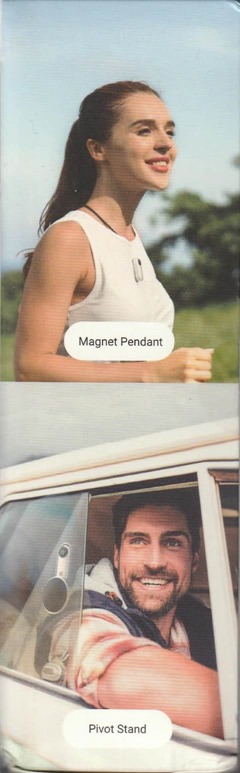
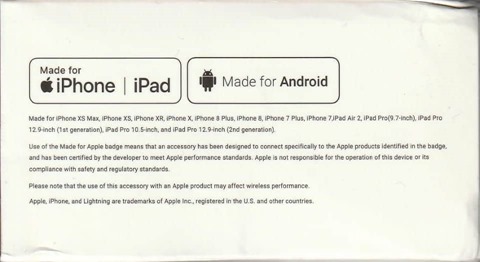
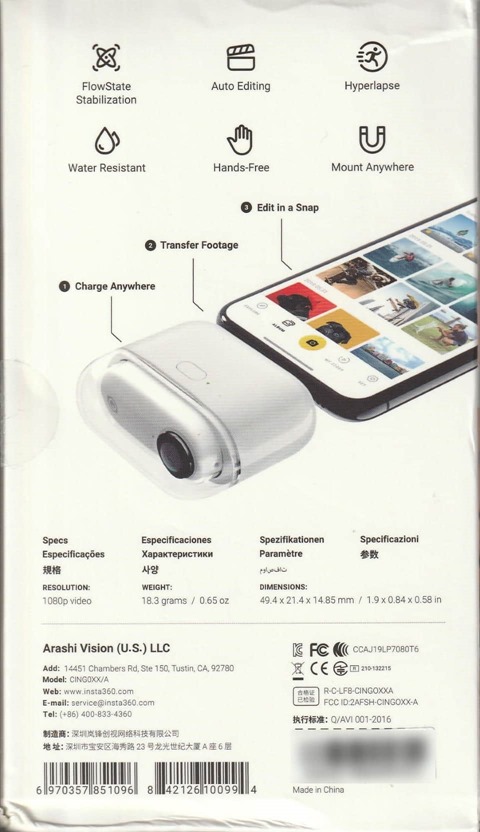
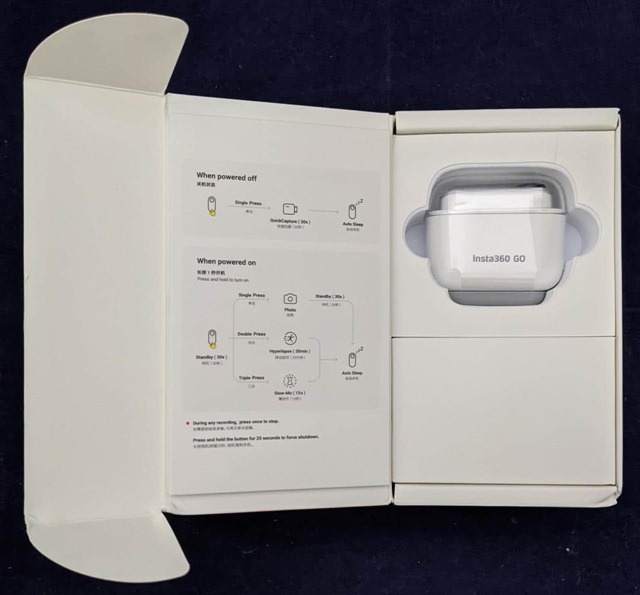
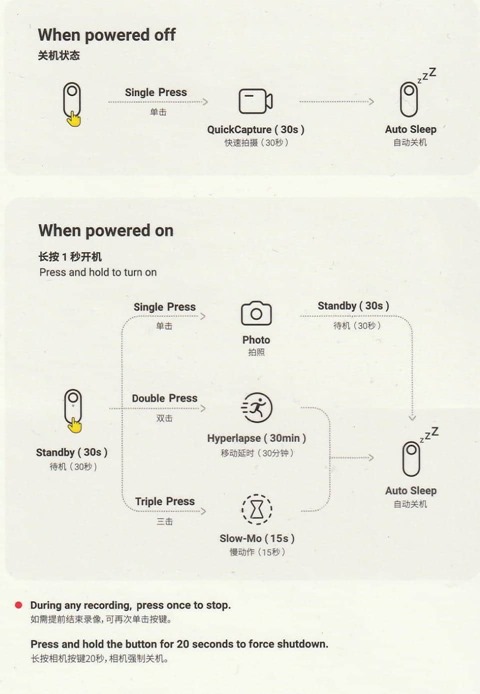
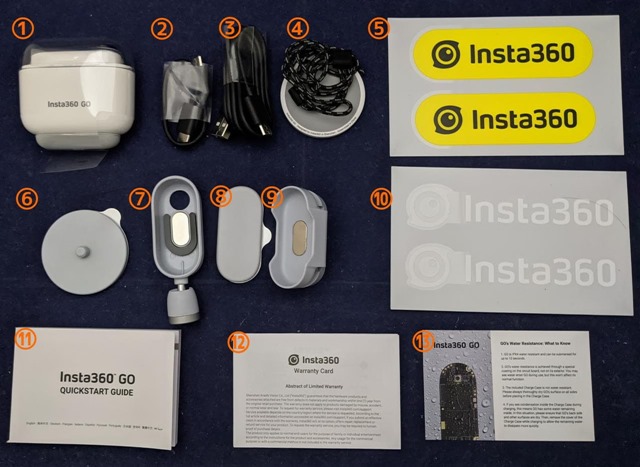


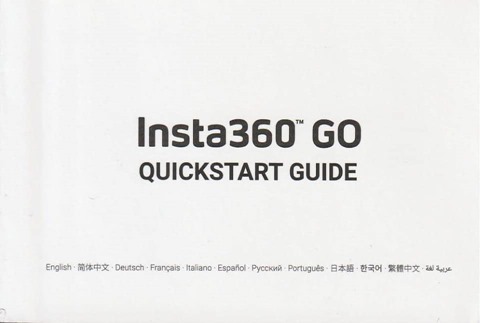

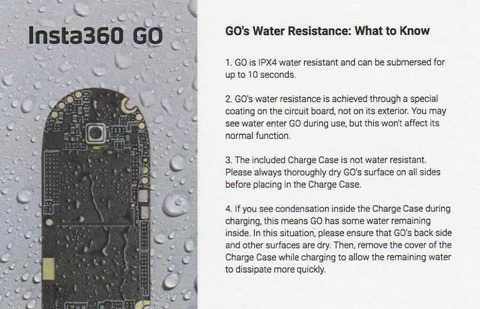


コメント